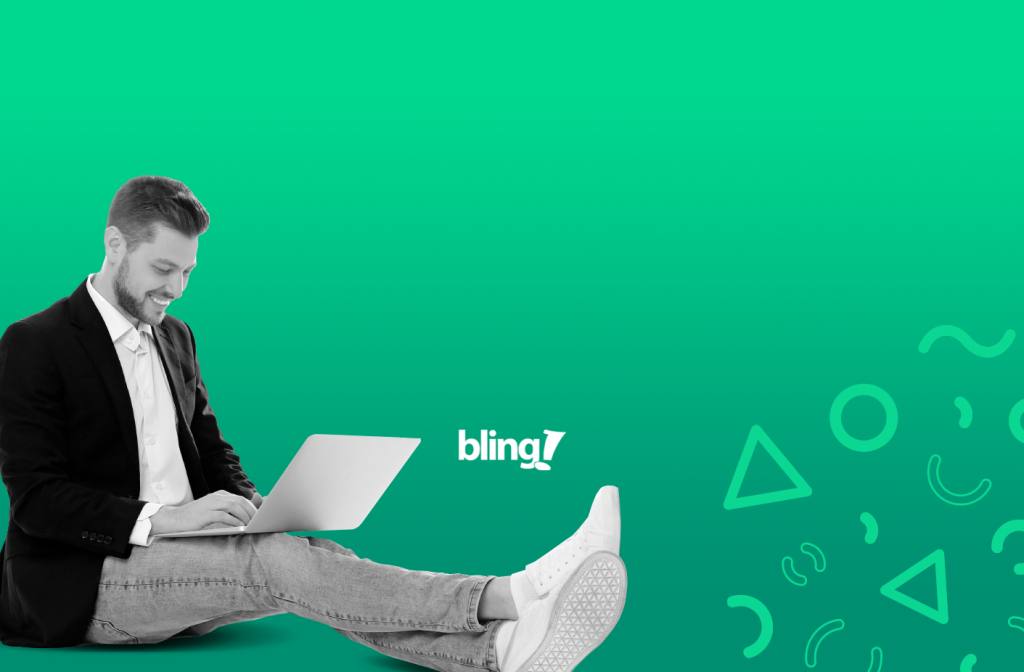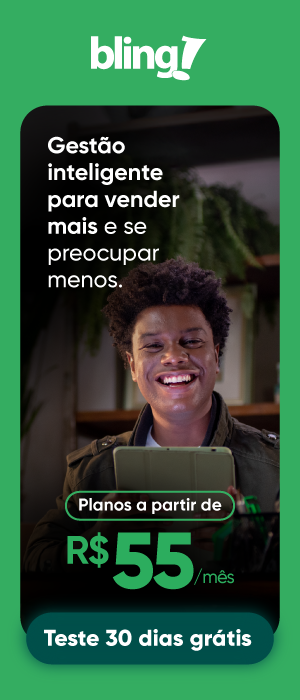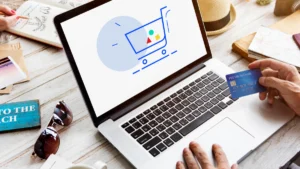A Lista de Preços permite criar regras de precificação vinculada aos produtos, nela você pode descontar ou acrescentar um valor ou percentual fixo nos preços dos produtos selecionados, determinar um período para a vigência da tabela e também criar uma lista customizada, o que permite configurar individualmente cada preço do produto presente na tabela. Neste artigo, conheça um pouco mais sobre o assunto:
Como criar listas de preços customizadas?
A Lista de Preços permite criar regras de precificação vinculada aos produtos. Através dela é possível descontar ou acrescentar um valor ou percentual fixo nos preços dos produtos selecionados, determinar um período para a vigência da tabela e também criar uma lista customizada, que permite configurar individualmente cada preço do produto presente na tabela. Entenda como criar listas de preços customizadas para os produtos:
O primeiro passo é saber configurar a lista de preços. É possível configurar as regras da sua lista acessando a lista de preços no menu de cadastros, clicando em listas de preços.
Se ainda não tiver nenhuma lista criada, opte por criar uma lista nova e avance para escolher entre as seguintes categorias:
- Contato (essa lista possibilitará a vinculação de até 20 contatos)
- Vendedor
- Forma de pagamento
- Região
- Loja
- Outras (quando não se aplicar às opções citadas).
Caso escolha a lista de contato, selecione os clientes que poderão ter acesso ao preço da lista. Depois de salvar, você poderá editar os contatos vinculados na edição da lista. Em seguida é possível escolher como gostaria de aplicar as regras para a sua lista de preços, seja através de Percentual/Valor, por período ou customizada.
Feito isso, basta definir a regra de valor entre Porcentagem ou Valor em dinheiro. Digite qual a porcentagem/valor que deseja aplicar e se esse valor será descontado ou acrescentado aos produtos desta lista. No caso da seleção ser para a opção de lista customizada não será necessário informar o valor de acréscimo ou desconto, pois o valor do produto será personalizado na lista. Defina um nome para a lista e marque a opção se desejar considerar uma data para a vigência da lista.Vale lembrar que mesmo depois de salvo você poderá editar as datas na edição da lista.
A criação da lista também pode ser feita dentro do cadastro do produto. O passo dois é vincular o produto na lista. Após salvar sua nova lista, clique acima dela para editar e clique em “Inserir produtos”. Para veicular produtos na lista basta clicar em adicionar produtos e definir o valor do produto. Também é possível veicular produtos em massa, assim como editar, excluir ou imprimir uma lista, excluir itens da lista usando a lixeira ou reajustar os preços dos produtos em massa – no caso de lista do tipo Customizada. Após vincular e salvar, dentro do cadastro do produto será possível consultar a quais listas ele pertence.
Para acompanhar o passo a passo de cada processo, acesse nosso Manual de como criar e ajustar as listas customizadas.
O Bling é um sistema de gestão empresarial (ERP) para micro e pequenas empresas. Sua plataforma permite que empresários organizem a gestão do seu negócio com segurança, facilidade, agilidade e eficiência.
São diversas ferramentas que possibilitam o controle total sobre as vendas, finanças, estoque, produtos, clientes, pedidos, comissões de vendedores e muito mais. O sistema permite ainda a emissão de notas fiscais eletrônicas, a geração de boletos bancários e de cobranças e de propostas comerciais.